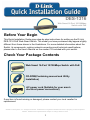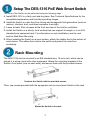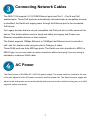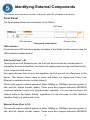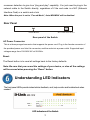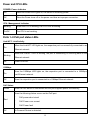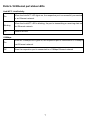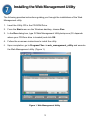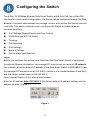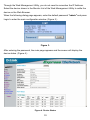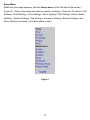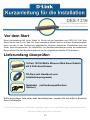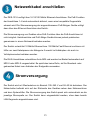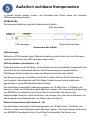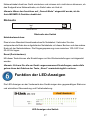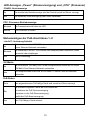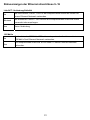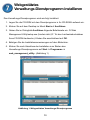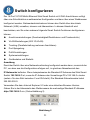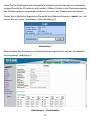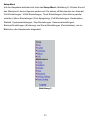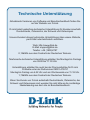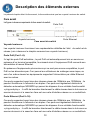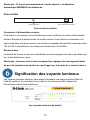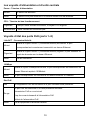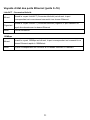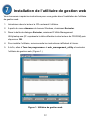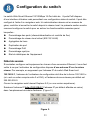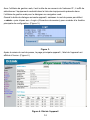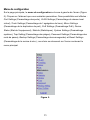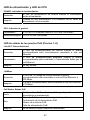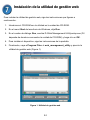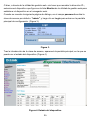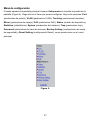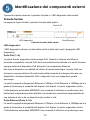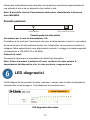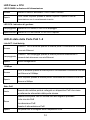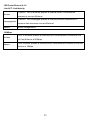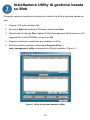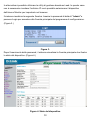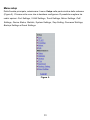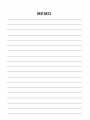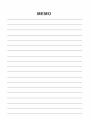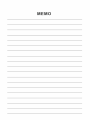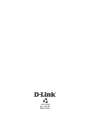D-Link DES-1316 Guía de instalación
- Categoría
- Conmutadores de red
- Tipo
- Guía de instalación
Este manual también es adecuado para
La página se está cargando...
La página se está cargando...
La página se está cargando...
La página se está cargando...
La página se está cargando...
La página se está cargando...
La página se está cargando...
La página se está cargando...
La página se está cargando...
La página se está cargando...
La página se está cargando...
La página se está cargando...
La página se está cargando...
La página se está cargando...
La página se está cargando...
La página se está cargando...
La página se está cargando...
La página se está cargando...
La página se está cargando...
La página se está cargando...
La página se está cargando...
La página se está cargando...
La página se está cargando...
La página se está cargando...
La página se está cargando...
La página se está cargando...
La página se está cargando...
La página se está cargando...
La página se está cargando...
La página se está cargando...
La página se está cargando...
La página se está cargando...
La página se está cargando...
La página se está cargando...
La página se está cargando...
La página se está cargando...

37
Esta Guía de instalación recoge las instrucciones detalladas para configurar el
conmutador inteligente web PoE D-Link DES-1316. El modelo adquirido puede ser
ligeramente distinto del de las ilustraciones. Si desea información más detallada sobre
el conmutador, sus componentes, el modo de establecer las conexiones de red y las
especificaciones técnicas, consulte el Manual del usuario que se encuentra en el
CD-ROM, incluido con el conmutador.
Comprobación del contenido del paquete
Si falta alguno de los componentes o está en mal estado, por favor, contacte con su
proveedor para que se lo proporcione de nuevo.
©2004 D-Link Systems, Inc. Reservados todos los derechos. Las marcas o marcas registradas son propiedad de los
respectivos titulares. El software y las especificaciones pueden ser modificados sin previo aviso.
Conmutador inteligente web Ethernet 10/100 Mbps
de 16 puertos DES-1316, con 8 puertos PoE.
DES-1316
Conmutador inteligente web Ethernet
10/100 Mbps de 16 puertos DES-1316,
con 8 puertos PoE.
CD-ROM (contiene Manual y utilidad de
instalación)
Antes de empezar
Cable de alimentación AC (adecuado para el
tipo de conexiones propias de su país)

38
Configuración del conmutador
inteligente web PoE DES-1316
Para configurar el conmutador, realice los pasos siguientes:
A. Instale el DES-1316 en un lugar fresco y seco. En las “Especificaciones técnicas”
se indica el rango aceptable de temperatura y humedad de funcionamiento.
B. Instale el conmutador en un lugar en el que no haya generadores de campos
electromagnéticos (como motores), vibraciones ni polvo, y que no esté expuesto a la
luz directa del sol.
C. Deje, como mínimo, un espacio de 10 cm por delante y por detrás del hub para la
ventilación.
D. Instale el conmutador en una superficie plana y resistente, que soporte el peso del
dispositivo, o en un rack de tamaño estándar EIA. En la siguiente sección, “Montaje
del rack”, figura información sobre la instalación del rack.
E. Al instalar el conmutador en una superficie plana, fije los pies de goma en la parte
inferior del dispositivo. Los pies de goma protegen el hub de posibles arañazos.
Montaje del rack
El DES-1316 puede montarse en un rack de 19 pulgadas, tamaño estándar EIA, que
puede colocarse en un armario de cableado junto con otros equipos. Fije los ángulos
de montaje a cada lado del panel frontal del conmutador con los tornillos suministrados.
Fijación del conmutador con los tornillos suministrados
Con los tornillos suministrados monte el conmutador en el rack.
Montaje del conmutador en el rack

39
Conexión del cable de red
El DES-1316 soporta 16 puertos Ethernet a 10/100 Mbps, de los que los 8 primeros
puertos son PoE. Estos puertos PoE se activan automáticamente cuando se identifica
un terminal compatible; por medio del puerto Ethernet, el conmutador proporcionará
alimentación al dispositivo PoE conectado.
Para los dispositivos existentes que no son compatibles, el puerto PoE no
proporcionará alimentación a este dispositivo. Esto permite al usuario poder mezclar sin
ningún problema dispositivos existentes con dispositivos compatibles con Power over
LAN en la red.
El conmutador soporta Ethernet a 10 Mbps o Fast Ethernet a 100 Mbps y funciona
tanto en modo half duplex como full duplex por medio de dos pares de cables de
categoría 5.
Los puertos RJ45 son puertos Auto-MDI. El conmutador se puede transformar en tipo
MDI-II o en tipo MDI-X; por ello, usted puede realizar la conexión con toda facilidad, sin
preocuparse por si el cable que utiliza es RJ45 crossover o estándar.
Alimentación AC
El conmutador utiliza la toma de alimentación AC 100-240 V AC, 50-60 Hz. El
interruptor de alimentación se encuentra en la parte posterior del dispositivo, junto al
conector de alimentación AC y al sistema de ventilación. La toma de alimentación del
conmutador se ajusta automáticamente a la fuente de alimentación local y puede
encenderse sin que haya ningún cable de segmento LAN conectado.

40
Identificación de los componentes externos
En este capítulo se describe el panel frontal, el panel trasero y los indicadores LED del
conmutador.
Panel frontal
En la imagen siguiente se muestra el panel frontal del conmutador.
Puertos PoE
┌――┐
└――――┘ └―――┘
Indicadores LED Puertos Ethernet
Panel frontal del conmutador
Indicadores LED:
Los indicadores LED informan del estado del conmutador y de la red (vea el capítulo siguiente).
Puertos PoE (Puertos 1~8):
Estos puertos son puertos PoE. El puerto PoE se activa automáticamente cuando se
identifica un terminal compatible; por medio del puerto Ethernet, el conmutador
proporcionará alimentación al dispositivo PoE conectado.
Para los dispositivos existentes que no son compatibles, el puerto PoE no
proporcionará alimentación a este dispositivo. Esto permite al usuario poder mezclar sin
ningún problema dispositivos existentes con dispositivos compatibles con Power over
LAN en la red,
Estos puertos soportan velocidades de red de 10 Mbps y de 100 Mbps, y pueden
funcionar en modo de transferencia half duplex y full duplex. También soportan
detección crossover MDI/MDIX automática; esta función hace que la capacidad plug
and play sea auténtica: sólo se ha de conectar directamente el cable de red al, sin
preocuparse de si el nodo final es una tarjeta de red (NIC, Network Interface Card) o un
conmutador y un hub.
Puertos Ethernet (Puertos 9~16):
Estos puertos soportan velocidades de red de 10 Mbps y de 100 Mbps, y pueden
funcionar en modo de transferencia half duplex y full duplex. También soportan
detección crossover MDI/MDIX automática; esta función hace que la capacidad plug
and play sea auténtica: sólo se ha de conectar directamente el cable de red al, sin

41
preocuparse de si el nodo final es una tarjeta de red (NIC, Network Interface Card) o un
conmutador y un hub.
Nota: Si el puerto está configurado como “Forced Mode”, la función Auto
MDI/MDIX está desactivada.
Panel trasero
Panel trasero del conmutador
Conector de alimentación AC:
Es un conector de tres clavijas para el cable de alimentación. En él se enchufa el
conector hembra del cable de alimentación suministrado, y el conector macho, en una
base de pared. El rango de voltajes de entrada que soporta es 100-240 V AC a 50-60
Hz.
Reset:
El botón Reset restaura todos los parámetros por defecto.
Nota: Asegúrese de que ha grabado la configuración del dispositivo, todas las
otras configuraciones se eliminarán al apretar el botón Reset.
Indicadores LED
Los LED del panel frontal proporcionan información sobre el estado del dispositivo, y
sirven de ayuda en la comprobación y solución de problemas.
Indicadores LED del conmutador
AC Power Connector
Reset Button

42
LED de alimentación y LED de CPU
POWER: Indicador de la alimentación
Encendido
El LED de alimentación se ilumina cuando el conmutador
recibe alimentación.
Apagado
Cuando no hay alimentación o la conexión con el cable de
alimentación no es correcta.
CPU: Indicador de gestión
Parpadeando El LED de CPU parpadea cuando la CPU está funcionando.
Encendido/apagado La CPU no está funcionando.
LED de estado de los puertos PoE (Puertos 1~8)
Link/ACT: Enlace/Actividad
Encendido
El LED de enlace/actividad se ilumina cuando el puerto
correspondiente está correctamente conectado a una red
Ethernet.
Parpadeando
El LED de enlace/actividad parpadea cuando el puerto
correspondiente está recibiendo o transmitiendo datos por la
red Ethernet.
Apagado
No hay enlace.
100Mbps
Encendido
El LED de 100 Mbps se ilumina cuando el puerto
correspondiente está conectado a una red Fast Ethernet a
100 Mbps.
Apagado
El puerto correspondiente está conectado a una red Ethernet
a 10 Mbps.
PoE Status: Estado PoE
Verde
El dispositivo PoE está conectado y el puerto suministra
alimentación correctamente.
Rojo
El puerto PoE tiene uno de los siguientes problemas:
Cortocircuito de la alimentación PoE.
Exceso de corriente PoE.
Fallo de alimentación PoE.
Apagado
No se detecta ningún dispositivo alimentado.

43
LED de estado de los puertos Ethernet (Puertos 9~16)
Link/ACT: Enlace/Actividad
Encendido
El LED de enlace/actividad se ilumina cuando el puerto
correspondiente está correctamente conectado a una red
Ethernet.
Parpadeando
El LED de enlace/actividad parpadea cuando el puerto
correspondiente está recibiendo o transmitiendo datos por la
red Ethernet.
Apagado
No hay enlace.
100Mbps
Encendido
El LED de 100 Mbps se ilumina cuando el puerto correspondiente está
conectado a una red Fast Ethernet a 100 Mbps.
Apagado El puerto correspondiente está conectado a una red Ethernet a 10 Mbps.

44
7
Instalación de la utilidad de gestión web
Para instalar la utilidad de gestión web, siga las instrucciones que figuran a
continuación.
1. Introduzca el CD-ROM con la utilidad en la unidad de CD-ROM.
2. En el menú Start del escritorio de Windows, elija Run.
3. En el cuadro de diálogo Run, escriba D:\Web Management Utility\setup.exe (D:\
depende de donde se encuentre la unidad de CD-ROM) y haga clic en OK.
4. Para instalar el dispositivo, siga las instrucciones de la pantalla.
5. Finalmente, vaya a Program Files -> web_management_utility y ejecute la
utilidad de gestión web (Figura 1).
Figura 1. Utilidad de gestión web

45
Configuración del conmutador
El conmutador inteligente web Ethernet 10/100 Mbps de 16 puertos, con 8 puertos PoE
dispone de una interfaz gráfica de usuario basada en web para la configuración del
conmutador. El conmutador se puede configurar a través del navegador web. Un
administrador de red puede gestionar, controlar y monitorizar el conmutador desde la
LAN local. En esta sección se indica cómo configurar el conmutador para activar sus
funciones inteligentes, que incluyen:
Configuración de puerto (velocidad/desactivar y control de flujo)
Configuración VLAN (802.1Q VLAN)
Troncalidad
Espejo de puerto
Configuración PoE
Configuración del sistema
Estado y estadísticas del dispositivo
Entrada al sistema
Antes de configurar este dispositivo, tenga en cuenta que si el conmutador inteligente
web se configura a través de una conexión Ethernet, el PC gestor ha de estar
configurado en la misma red IP. Por ejemplo, si la dirección de red por defecto de la
dirección IP por defecto del conmutador inteligente web es 192.168.0.1, el PC gestor
debería configurarse como 192.168.0.x (donde x es un número entre 2 y 254), y la
máscara de subred por defecto es 255.255.255.0.
Abra el navegador web Internet Explorer 5.0 o superior.
Escriba la dirección IP http://192.168.0.1
(el parámetro dirección IP por defecto) en
Address. (Figura 2.)
Figura 2.

46
O bien, a través de la utilidad de gestión web –sin tener que recordar la dirección IP–,
seleccione el dispositivo que figura en la lista Monitor de la utilidad de gestión web para
establecer el dispositivo en el navegador web.
Cuando se muestre la siguiente página de diálogo, en el campo password escriba la
clave de acceso por defecto: "admin", y haga clic en Login para entrar en la pantalla
principal de configuración. (Figura 3.)
Figura 3.
Tras la introducción de la clave de acceso, aparecerá la pantalla principal, en la que se
puede ver el estado del dispositivo (Figura 4).
Figura 4. Estado del dispositivo

47
Menú de configuración
Cuando aparezca la pantalla principal, busque Setup menu en la parte izquierda de la
pantalla (Figura 5). Haga clic en el ítem que quiera configurar. Hay once opciones: Port
(parámetros de puerto), VLAN (parámetros VLAN), Trunking (parámetros troncales),
Mirror (parámetros de espejo), PoE (parámetros PoE), Status (estado del dispositivo),
Statistics (estadísticas), System (parámetros del sistema), Trap (parámetros trap),
Password (parámetros de clave de acceso), Backup Setting (configuración de copia
de seguridad) y Reset Setting (configuración Reset), como puede verse en el menú
principal.
Figura 5.

Asistencia Técnica
Puede encontrar las últimas versiones de software así
como documentación técnica en el sitio web de D-Link.
D-Link ofrece asistencia técnica gratuita para clientes
residentes en España durante el periodo de garantía del
producto.
Asistencia Técnica de D-Link por teléfono:
+34 902 30 45 45
Lunes a Viernes de 9:00 a 14:00 y de 15:00 a 18:00
Asistencia Técnica de D-Link a través de Internet:
http://www.dlink.es/support/
e-mail: [email protected]
La página se está cargando...
La página se está cargando...
La página se está cargando...
La página se está cargando...
La página se está cargando...
La página se está cargando...
La página se está cargando...
La página se está cargando...
La página se está cargando...
La página se está cargando...
La página se está cargando...
La página se está cargando...
La página se está cargando...
La página se está cargando...
La página se está cargando...
La página se está cargando...
Transcripción de documentos
DES-1316 Conmutador inteligente web Ethernet 10/100 Mbps de 16 puertos DES-1316, con 8 puertos PoE. Antes de empezar Esta Guía de instalación recoge las instrucciones detalladas para configurar el conmutador inteligente web PoE D-Link DES-1316. El modelo adquirido puede ser ligeramente distinto del de las ilustraciones. Si desea información más detallada sobre el conmutador, sus componentes, el modo de establecer las conexiones de red y las especificaciones técnicas, consulte el Manual del usuario que se encuentra en el CD-ROM, incluido con el conmutador. Comprobación del contenido del paquete Conmutador inteligente web Ethernet 10/100 Mbps de 16 puertos DES-1316, con 8 puertos PoE. CD-ROM (contiene Manual y utilidad de instalación) Cable de alimentación AC (adecuado para el tipo de conexiones propias de su país) Si falta alguno de los componentes o está en mal estado, por favor, contacte con su proveedor para que se lo proporcione de nuevo. ©2004 D-Link Systems, Inc. Reservados todos los derechos. Las marcas o marcas registradas son propiedad de los respectivos titulares. El software y las especificaciones pueden ser modificados sin previo aviso. 37 Configuración del conmutador inteligente web PoE DES-1316 Para configurar el conmutador, realice los pasos siguientes: A. Instale el DES-1316 en un lugar fresco y seco. En las “Especificaciones técnicas” se indica el rango aceptable de temperatura y humedad de funcionamiento. B. Instale el conmutador en un lugar en el que no haya generadores de campos electromagnéticos (como motores), vibraciones ni polvo, y que no esté expuesto a la luz directa del sol. C. Deje, como mínimo, un espacio de 10 cm por delante y por detrás del hub para la ventilación. D. Instale el conmutador en una superficie plana y resistente, que soporte el peso del dispositivo, o en un rack de tamaño estándar EIA. En la siguiente sección, “Montaje del rack”, figura información sobre la instalación del rack. E. Al instalar el conmutador en una superficie plana, fije los pies de goma en la parte inferior del dispositivo. Los pies de goma protegen el hub de posibles arañazos. Montaje del rack El DES-1316 puede montarse en un rack de 19 pulgadas, tamaño estándar EIA, que puede colocarse en un armario de cableado junto con otros equipos. Fije los ángulos de montaje a cada lado del panel frontal del conmutador con los tornillos suministrados. Fijación del conmutador con los tornillos suministrados Con los tornillos suministrados monte el conmutador en el rack. Montaje del conmutador en el rack 38 Conexión del cable de red El DES-1316 soporta 16 puertos Ethernet a 10/100 Mbps, de los que los 8 primeros puertos son PoE. Estos puertos PoE se activan automáticamente cuando se identifica un terminal compatible; por medio del puerto Ethernet, el conmutador proporcionará alimentación al dispositivo PoE conectado. Para los dispositivos existentes que no son compatibles, el puerto PoE no proporcionará alimentación a este dispositivo. Esto permite al usuario poder mezclar sin ningún problema dispositivos existentes con dispositivos compatibles con Power over LAN en la red. El conmutador soporta Ethernet a 10 Mbps o Fast Ethernet a 100 Mbps y funciona tanto en modo half duplex como full duplex por medio de dos pares de cables de categoría 5. Los puertos RJ45 son puertos Auto-MDI. El conmutador se puede transformar en tipo MDI-II o en tipo MDI-X; por ello, usted puede realizar la conexión con toda facilidad, sin preocuparse por si el cable que utiliza es RJ45 crossover o estándar. Alimentación AC El conmutador utiliza la toma de alimentación AC 100-240 V AC, 50-60 Hz. El interruptor de alimentación se encuentra en la parte posterior del dispositivo, junto al conector de alimentación AC y al sistema de ventilación. La toma de alimentación del conmutador se ajusta automáticamente a la fuente de alimentación local y puede encenderse sin que haya ningún cable de segmento LAN conectado. 39 Identificación de los componentes externos En este capítulo se describe el panel frontal, el panel trasero y los indicadores LED del conmutador. Panel frontal En la imagen siguiente se muestra el panel frontal del conmutador. Puertos PoE ┌――┐ └――――┘ Indicadores LED └―――┘ Puertos Ethernet Panel frontal del conmutador Indicadores LED: Los indicadores LED informan del estado del conmutador y de la red (vea el capítulo siguiente). Puertos PoE (Puertos 1~8): Estos puertos son puertos PoE. El puerto PoE se activa automáticamente cuando se identifica un terminal compatible; por medio del puerto Ethernet, el conmutador proporcionará alimentación al dispositivo PoE conectado. Para los dispositivos existentes que no son compatibles, el puerto PoE no proporcionará alimentación a este dispositivo. Esto permite al usuario poder mezclar sin ningún problema dispositivos existentes con dispositivos compatibles con Power over LAN en la red, Estos puertos soportan velocidades de red de 10 Mbps y de 100 Mbps, y pueden funcionar en modo de transferencia half duplex y full duplex. También soportan detección crossover MDI/MDIX automática; esta función hace que la capacidad plug and play sea auténtica: sólo se ha de conectar directamente el cable de red al, sin preocuparse de si el nodo final es una tarjeta de red (NIC, Network Interface Card) o un conmutador y un hub. Puertos Ethernet (Puertos 9~16): Estos puertos soportan velocidades de red de 10 Mbps y de 100 Mbps, y pueden funcionar en modo de transferencia half duplex y full duplex. También soportan detección crossover MDI/MDIX automática; esta función hace que la capacidad plug and play sea auténtica: sólo se ha de conectar directamente el cable de red al, sin 40 preocuparse de si el nodo final es una tarjeta de red (NIC, Network Interface Card) o un conmutador y un hub. Nota: Si el puerto está configurado como “Forced Mode”, la función Auto MDI/MDIX está desactivada. Panel trasero AC Power Connector Reset Button Panel trasero del conmutador Conector de alimentación AC: Es un conector de tres clavijas para el cable de alimentación. En él se enchufa el conector hembra del cable de alimentación suministrado, y el conector macho, en una base de pared. El rango de voltajes de entrada que soporta es 100-240 V AC a 50-60 Hz. Reset: El botón Reset restaura todos los parámetros por defecto. Nota: Asegúrese de que ha grabado la configuración del dispositivo, todas las otras configuraciones se eliminarán al apretar el botón Reset. Indicadores LED Los LED del panel frontal proporcionan información sobre el estado del dispositivo, y sirven de ayuda en la comprobación y solución de problemas. Indicadores LED del conmutador 41 LED de alimentación y LED de CPU POWER: Indicador de la alimentación Encendido Apagado El LED de alimentación se ilumina cuando el conmutador recibe alimentación. Cuando no hay alimentación o la conexión con el cable de alimentación no es correcta. CPU: Indicador de gestión Parpadeando El LED de CPU parpadea cuando la CPU está funcionando. Encendido/apagado La CPU no está funcionando. LED de estado de los puertos PoE (Puertos 1~8) Link/ACT: Enlace/Actividad Encendido Parpadeando Apagado El LED de enlace/actividad se ilumina cuando el puerto correspondiente está correctamente conectado a una red Ethernet. El LED de enlace/actividad parpadea cuando el puerto correspondiente está recibiendo o transmitiendo datos por la red Ethernet. No hay enlace. 100Mbps Encendido Apagado El LED de 100 Mbps se ilumina cuando el puerto correspondiente está conectado a una red Fast Ethernet a 100 Mbps. El puerto correspondiente está conectado a una red Ethernet a 10 Mbps. PoE Status: Estado PoE Verde Rojo Apagado El dispositivo PoE está conectado y el puerto suministra alimentación correctamente. El puerto PoE tiene uno de los siguientes problemas: Cortocircuito de la alimentación PoE. Exceso de corriente PoE. Fallo de alimentación PoE. No se detecta ningún dispositivo alimentado. 42 LED de estado de los puertos Ethernet (Puertos 9~16) Link/ACT: Enlace/Actividad Encendido Parpadeando Apagado El LED de enlace/actividad se ilumina cuando el puerto correspondiente está correctamente conectado a una red Ethernet. El LED de enlace/actividad parpadea cuando el puerto correspondiente está recibiendo o transmitiendo datos por la red Ethernet. No hay enlace. 100Mbps Encendido Apagado El LED de 100 Mbps se ilumina cuando el puerto correspondiente está conectado a una red Fast Ethernet a 100 Mbps. El puerto correspondiente está conectado a una red Ethernet a 10 Mbps. 43 7 Instalación de la utilidad de gestión web Para instalar la utilidad de gestión web, siga las instrucciones que figuran a continuación. 1. Introduzca el CD-ROM con la utilidad en la unidad de CD-ROM. 2. En el menú Start del escritorio de Windows, elija Run. 3. En el cuadro de diálogo Run, escriba D:\Web Management Utility\setup.exe (D:\ depende de donde se encuentre la unidad de CD-ROM) y haga clic en OK. 4. Para instalar el dispositivo, siga las instrucciones de la pantalla. 5. Finalmente, vaya a Program Files -> web_management_utility y ejecute la utilidad de gestión web (Figura 1). Figura 1. Utilidad de gestión web 44 Configuración del conmutador El conmutador inteligente web Ethernet 10/100 Mbps de 16 puertos, con 8 puertos PoE dispone de una interfaz gráfica de usuario basada en web para la configuración del conmutador. El conmutador se puede configurar a través del navegador web. Un administrador de red puede gestionar, controlar y monitorizar el conmutador desde la LAN local. En esta sección se indica cómo configurar el conmutador para activar sus funciones inteligentes, que incluyen: Configuración de puerto (velocidad/desactivar y control de flujo) Configuración VLAN (802.1Q VLAN) Troncalidad Espejo de puerto Configuración PoE Configuración del sistema Estado y estadísticas del dispositivo Entrada al sistema Antes de configurar este dispositivo, tenga en cuenta que si el conmutador inteligente web se configura a través de una conexión Ethernet, el PC gestor ha de estar configurado en la misma red IP. Por ejemplo, si la dirección de red por defecto de la dirección IP por defecto del conmutador inteligente web es 192.168.0.1, el PC gestor debería configurarse como 192.168.0.x (donde x es un número entre 2 y 254), y la máscara de subred por defecto es 255.255.255.0. Abra el navegador web Internet Explorer 5.0 o superior. Escriba la dirección IP http://192.168.0.1 (el parámetro dirección IP por defecto) en Address. (Figura 2.) Figura 2. 45 O bien, a través de la utilidad de gestión web –sin tener que recordar la dirección IP–, seleccione el dispositivo que figura en la lista Monitor de la utilidad de gestión web para establecer el dispositivo en el navegador web. Cuando se muestre la siguiente página de diálogo, en el campo password escriba la clave de acceso por defecto: "admin", y haga clic en Login para entrar en la pantalla principal de configuración. (Figura 3.) Figura 3. Tras la introducción de la clave de acceso, aparecerá la pantalla principal, en la que se puede ver el estado del dispositivo (Figura 4). Figura 4. Estado del dispositivo 46 Menú de configuración Cuando aparezca la pantalla principal, busque Setup menu en la parte izquierda de la pantalla (Figura 5). Haga clic en el ítem que quiera configurar. Hay once opciones: Port (parámetros de puerto), VLAN (parámetros VLAN), Trunking (parámetros troncales), Mirror (parámetros de espejo), PoE (parámetros PoE), Status (estado del dispositivo), Statistics (estadísticas), System (parámetros del sistema), Trap (parámetros trap), Password (parámetros de clave de acceso), Backup Setting (configuración de copia de seguridad) y Reset Setting (configuración Reset), como puede verse en el menú principal. Figura 5. 47 Asistencia Técnica Puede encontrar las últimas versiones de software así como documentación técnica en el sitio web de D-Link. D-Link ofrece asistencia técnica gratuita para clientes residentes en España durante el periodo de garantía del producto. Asistencia Técnica de D-Link por teléfono: +34 902 30 45 45 Lunes a Viernes de 9:00 a 14:00 y de 15:00 a 18:00 Asistencia Técnica de D-Link a través de Internet: http://www.dlink.es/support/ e-mail: [email protected]-
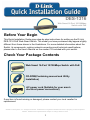 1
1
-
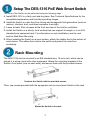 2
2
-
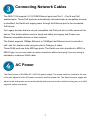 3
3
-
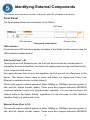 4
4
-
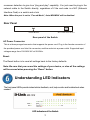 5
5
-
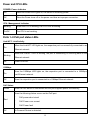 6
6
-
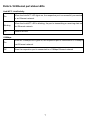 7
7
-
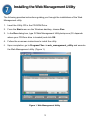 8
8
-
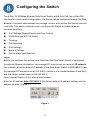 9
9
-
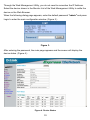 10
10
-
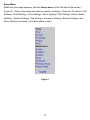 11
11
-
 12
12
-
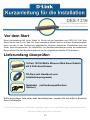 13
13
-
 14
14
-
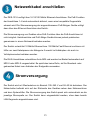 15
15
-
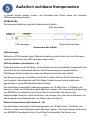 16
16
-
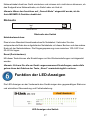 17
17
-
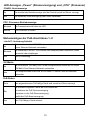 18
18
-
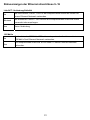 19
19
-
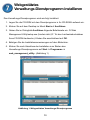 20
20
-
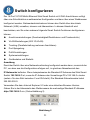 21
21
-
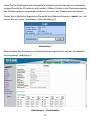 22
22
-
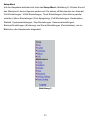 23
23
-
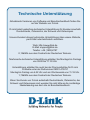 24
24
-
 25
25
-
 26
26
-
 27
27
-
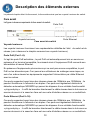 28
28
-
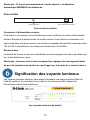 29
29
-
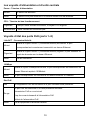 30
30
-
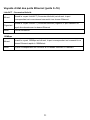 31
31
-
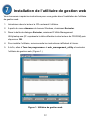 32
32
-
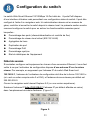 33
33
-
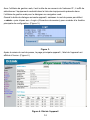 34
34
-
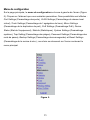 35
35
-
 36
36
-
 37
37
-
 38
38
-
 39
39
-
 40
40
-
 41
41
-
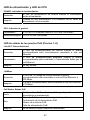 42
42
-
 43
43
-
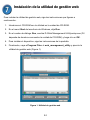 44
44
-
 45
45
-
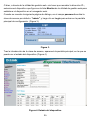 46
46
-
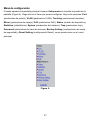 47
47
-
 48
48
-
 49
49
-
 50
50
-
 51
51
-
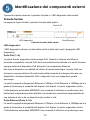 52
52
-
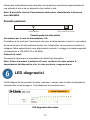 53
53
-
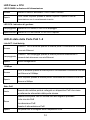 54
54
-
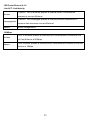 55
55
-
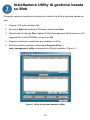 56
56
-
 57
57
-
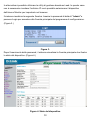 58
58
-
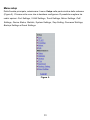 59
59
-
 60
60
-
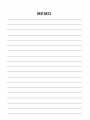 61
61
-
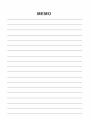 62
62
-
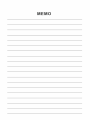 63
63
-
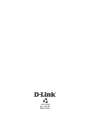 64
64
D-Link DES-1316 Guía de instalación
- Categoría
- Conmutadores de red
- Tipo
- Guía de instalación
- Este manual también es adecuado para
en otros idiomas
- français: D-Link DES-1316 Guide d'installation
- italiano: D-Link DES-1316 Guida d'installazione
- English: D-Link DES-1316 Installation guide
- Deutsch: D-Link DES-1316 Installationsanleitung
Artículos relacionados
Otros documentos
-
3com IntelliJack NJ2000 Guía de inicio rápido
-
Intellinet 560993 Instructions Manual
-
Intellinet 8-Port Gigabit Ethernet PoE Switch Quick Install Guide
-
DELTA DORE SW4 POE Guía de instalación
-
DELTA DORE PoE SW4 Guía de instalación
-
DELTA DORE PoE SW4 Guía de instalación
-
LevelOne GSW-1657 Quick Installation Manual
-
Intellinet 8-Port Gigabit Ethernet Switch with 4 Ultra PoE Ports and LCD Screen Quick Instruction Guide
-
Intellinet 24-Port Gigabit Ethernet PoE Switch with 2 SFP Ports and LCD Screen Quick Instruction Guide
-
Intellinet 8-Port Gigabit Ethernet Ultra PoE Switch with 4 Uplink Ports and LCD Screen Quick Instruction Guide